Wie kann ich einen Chat-Raum erstellen?
Bevor Sie einen Raum eröffnen können, müssen Kontakte innerhalb der TrustCase App vorhanden sein, die auch diese App verwenden.
Gehen Sie dann einfach auf das "+" Symbol und tragen Sie einen eindeutigen Namen für den Raum ein.
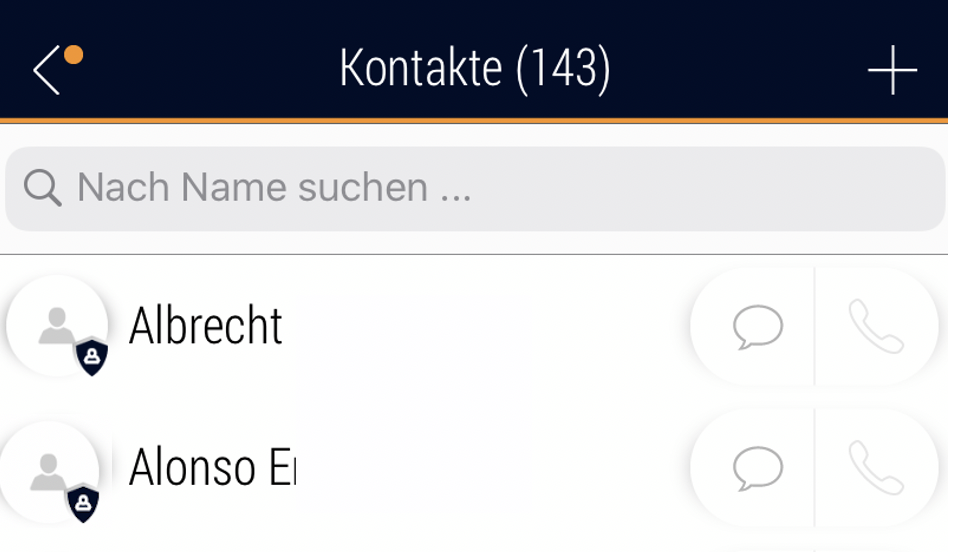
Abb.: Einen Chat-Raum erstellen
Sie können dann die Personen auswählen, die Sie hinzufügen möchten.
In der App werden Ihnen unten die verschiedene Symbole dargestellt.
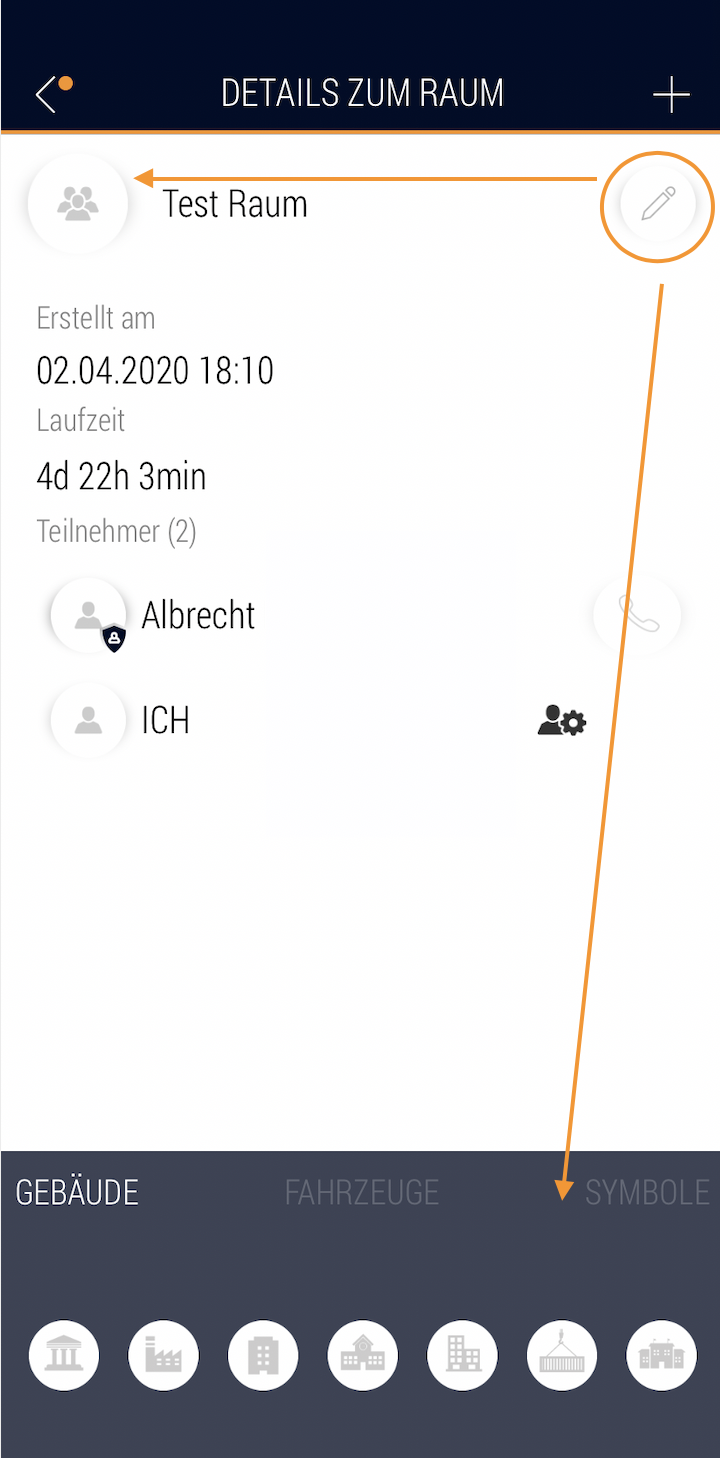
Abb.: Raum-Symbole
Personen nachträglich zu einem Raum hinzufügen
Sofern Sie den Raum erstellt haben und somit Administrator sind, können Sie nachträglich Personen zum Raum hinzufügen. Gehen Sie dafür einfach in den Raum und oben rechts auf das Menü (Icon mit 3 Punkten). Tippen Sie auf "Details zum Raum". Nun können Sie weitere Personen auswählen, indem Sie auf das "+" Symbol tippen.
Die Anzahl an Personen in einem Raum
In der TrustCase App können Sie einen Raum mit einer gewissen Anzahl an Personen eröffnen und in diesem kommunizieren.
Wie viele Personen maximal in einem Raum sein können, hängt zum einen davon ab, wie lang der Name des Raumes ist. Zum anderen hängt es von der Anzahl der Administratoren ab. Wenn es ein Raum mit nur einem Administrator ist (Person, die den Raum eröffnet hat) und der Name des Raumes nicht unnötig lang ist, sollten bis zu 120 Teilnehmer möglich sein.
Bei wirklich sehr großen Räumen muss allerdings auch dementsprechend mehr verschlüsselt werden, weshalb – abhängig von Telefon und Verbindung – der Vorgang etwas „träger“ werden könnte.
